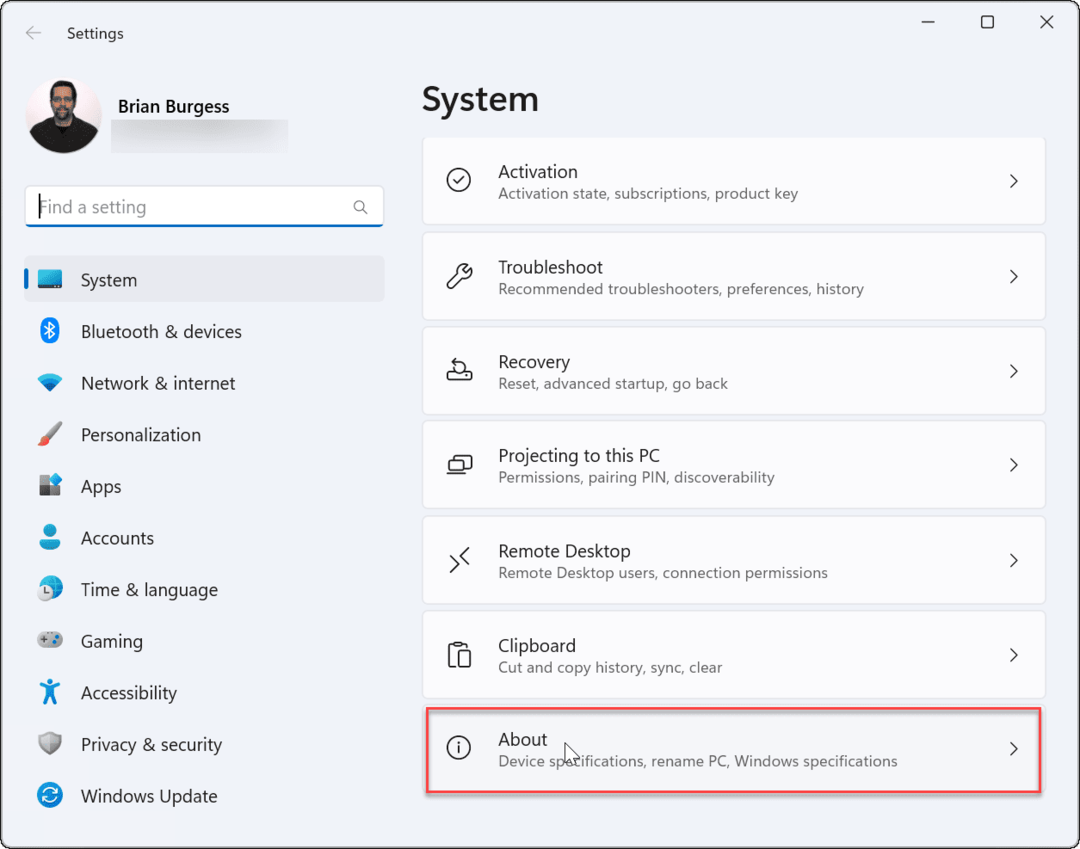Come disattivare la funzione di trailer di Netflix Autoplay
Netflix Eroe Taglio Del Cavo / / March 19, 2020
Ultimo aggiornamento il

Trovi fastidioso quando Netflix riproduce automaticamente un trailer di uno spettacolo quando passi sopra una selezione? Ecco come disattivarlo e navigare in pace.
Una delle cose più fastidiose di Netflix sono i trailer di autoplay. Passando il mouse su una selezione, viene automaticamente riprodotto un trailer dello spettacolo. Può essere abbastanza stonante quando l'audio per il trailer inizia a suonare attraverso i tuoi altoparlanti.
Ma ora Netflix ha finalmente aggiunto l'opzione per disattivare il fastidio. Ecco come farlo.
Disabilita i trailer di Netflix AutoPlay
Per disattivare i trailer di autoplay devi avviare un browser ed accedere al tuo account Netflix.
Quindi scegli il tuo profilo e quindi fai clic sull'icona del tuo profilo nell'angolo in alto a destra e seleziona account.
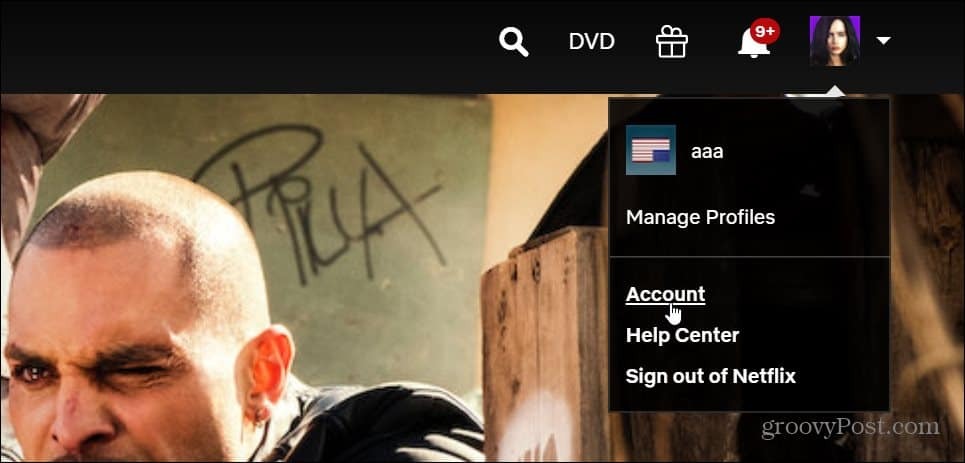
Quindi, scorrere fino a Il mio profilo sezione e fare clic sulla Impostazioni di riproduzione collegamento.
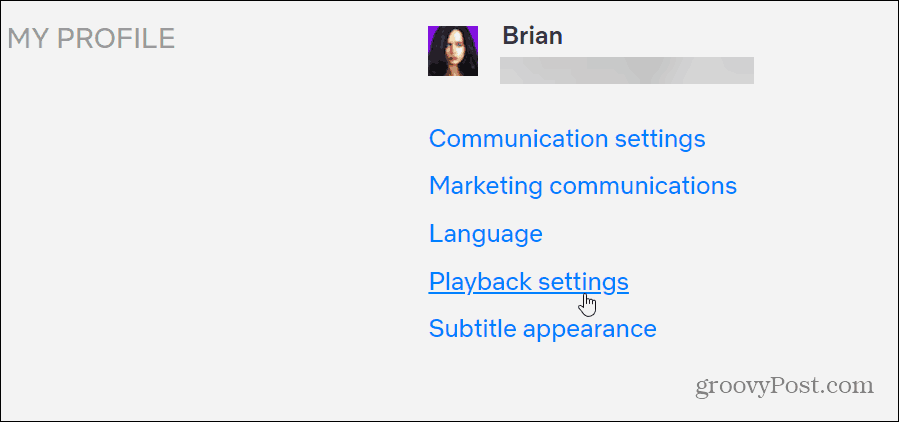
Ora nella pagina Impostazioni di riproduzione deseleziona l'opzione "Riproduzione automatica anteprime durante la navigazione su tutti i dispositivi". Dopo averlo fatto, assicurati di fare anche clic sul pulsante Salva. In caso contrario, i trailer verranno comunque riprodotti automaticamente durante la navigazione dei contenuti.
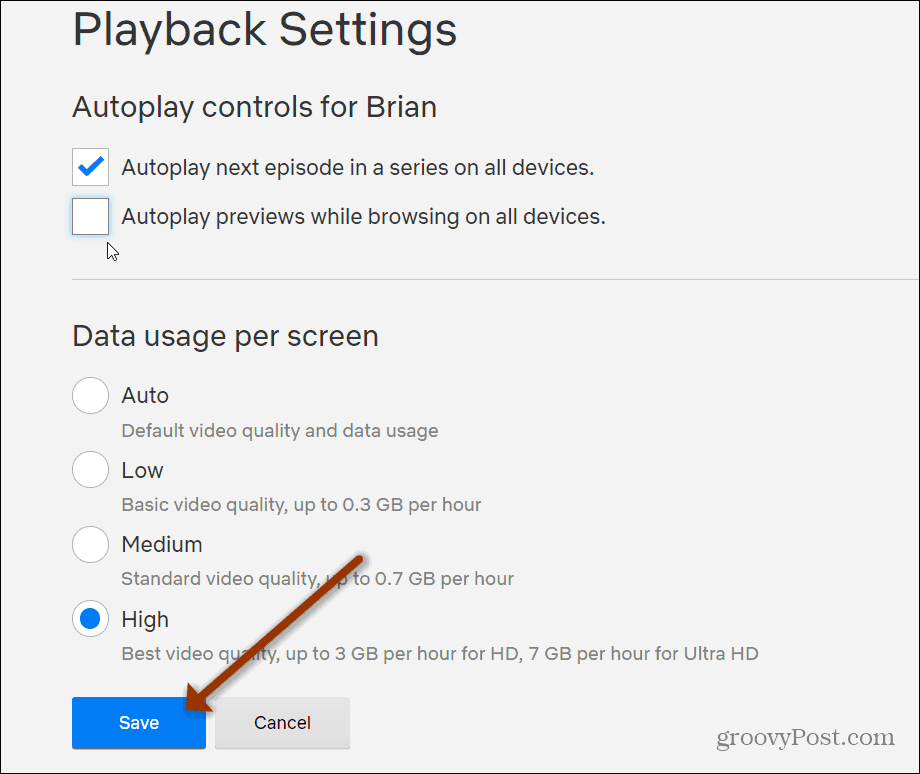
Non dimenticare di fare clic sul pulsante Salva dopo aver deselezionato l'opzione di riproduzione automatica.
Questo è tutto! Ora puoi sfogliare i contenuti in tutta tranquillità senza che i trailer rimbalzino attraverso i tuoi altoparlanti.
Se hai sempre trovato i trailer di AutoPlay la cosa più fastidiosa di Netflix, puoi finalmente disattivarlo. E io per primo ho aspettato la possibilità di spegnerli per anni.
Inoltre, quando lo spegni qui, disabiliterà i trailer di riproduzione automatica su tutti i tuoi dispositivi. Quindi, non è necessario spegnerlo su ogni singolo dispositivo su cui guardi Netflix.
Tuttavia, affinché abbia effetto su alcuni dispositivi potrebbe essere necessario disconnettersi dal proprio account e accedere nuovamente.
E se si desidera abilitare nuovamente la funzione per qualche motivo, basta tornare indietro e ricontrollare l'opzione.
Sembra che Netflix stia aggiungendo altre funzionalità intuitive. La società di recente aggiunto un elenco dei primi 10 anche all'interfaccia utente.